DivX en DVD: Comment convertir DivX en DVD sur Mac / Windows facilement
Si vous possédez un certain nombre de vidéos DivX sur votre ordinateur que vous souhaitez regarder sur un téléviseur HD, vous devez disposer de lecteurs DVD compatibles avec le format DivX ou convertir le format DivX vers DVD . De plus, lorsque vous convertissez DivX en DVD, vous créez une collection de vos vidéos sur des disques et effacez également de l'espace de stockage sur votre PC. Dans toutes les situations mentionnées, vous auriez besoin d'un bon convertisseur DivX en DVD et la partie suivante de l'article vous aidera à connaître la même chose.
Partie 1. Qu'est-ce que DivX?
En termes simples, DivX est une technologie de compression développée par DivX, Inc et qui permet à l'utilisateur de créer des vidéos de petite taille tout en conservant une haute qualité. Il existe trois types de codecs DivX qui incluent MPEG-4 Partie 2, H.264 / MPEG-4 AVC et le codage vidéo haute efficacité. En raison de la qualité, de la compatibilité avec les lecteurs DVD et de la vitesse élevée, DivX est un codec basé sur MPEG-4 couramment utilisé.
Partie 2. Comment convertir DivX en DVD facilement
Certains lecteurs de DVD prennent en charge la lecture vidéo DivX/Xvid directe avec USB ou lecteur de carte. Mais la plupart ne le font pas. Dans ce cas, il vous suffit de convertir DivX en DVD pour lire n'importe quel lecteur DVD personnel. Ensuite, vous pouvez regarder ces films sur un PC avec un lecteur de DVD ou à la télévision avec un lecteur DVD connecté. Dans cet article, un graveur Dvix sur DVD solide et facile à utiliser : Wondershare DVD Creator (DVD Creator pour Mac) est présenté pour vous aider à le faire. Ce logiciel de gravure de DVD comprend également des outils d'édition pratiques, où vous pouvez recadrer, faire pivoter, couper des sections non désirées, ajouter un filigrane, régler des effets spéciaux, etc.
Dans ce qui suit, je vais vous montrer comment convertir DivX en DVD sous Windows. Lorsque vous créez un DVD à partir de fichiers Divx ou Xvid dans Mac (High Sierra inclus), les étapes sont similaires. Assurez-vous d'avoir le graveur de DVD DivX vers DVD Mac version. Téléchargement gratuit DivX vers DVD Mac / Windows ici.
Principales caractéristiques du convertisseur DivX en DVD:
Wondershare DVD Creator
- · Convertir DivX en DVD/ISO/Fichier DVD/Blu-ray DVD de haute qualité et à vitesse rapide.
- · Des fonctions supplémentaires comme diaporama de photos, éditeur de vidéo DivX, conversion de DVD en DVD, conversion de DVD en vidéo et plus encore.
- · Personnalisez le menu DVD avec différents paramètres tels que le titre, l'image d'arrière-plan ou la musique, les cadres, etc.
- · Offrez plus de 100 modèles de menus statiques et dynamiques gratuits pour personnaliser votre fichier DivX en DVD.
- · Editeur intégré pour personnaliser les vidéos par Trim, Crop, Ajouter des sous-titres ou effets, etc.
- · Permet un prévision en temps réel de la conversion du disque DivX en DVD.
Étapes pour convertir DivX en DVD en utilisant Wondershare DVD Creator:
Étape 1 Ouvrez le convertisseur Wondershare DivX en DVD et choisissez le type de projet.
Le téléchargement gratuit de Wondershare DivX vers DVD Converter est disponible pour Windows et Mac. Installez et lancez Wondershare DVD Creator sur votre PC. Sélectionnez l'option Créer un disque vidéo DVD .

Étape 2 Importez des vidéos DivX sur le graveur de DVD DivX.
Recherchez les vidéos DivX sur votre ordinateur et faites-les glisser vers l'interface du logiciel. Vous pouvez également cliquer sur l'icône + sous l'onglet Source pour ajouter des fichiers DivX.
Si vous souhaitez modifier les vidéos DivX ajoutées, cliquez sur l'icône en forme de crayon sur la vignette vidéo à gauche de l'interface pour ouvrir la fenêtre Éditeur Vidéor . Apportez les modifications nécessaires et cliquez sur OK .

Étape 3 Sélectionnez le modèle de menu DVD et personnalisez-le si nécessaire.
Ouvrez l'onglet Menu . Sélectionnez les modèles de modèle dans le volet de droite qui correspond le mieux à votre thème de disque. Vous pouvez également télécharger plus de modèles en cliquant sur l'icône de téléchargement. Vous pouvez personnaliser le modèle en ajoutant une musique de fond ou une image, en ajoutant du texte, en créant un chapitre ou en modifiant le rapport d'aspect. Les icônes des fonctions sont présentes en haut de l'écran.

Étape 4 Prévisualisez DVD et convertissez DivX en DVD.
Ouvrez l'onglet Aperçu pour vérifier le disque DVD créé. Si nécessaire, vous pouvez revenir à l'onglet Source ou Menu pour apporter des modifications avant de passer à l'étape suivante. Accédez à l'onglet Graver , une fenêtre Paramètres de gravure s'ouvre, sélectionnez l'option Graver sur le disque . Entrez l'étiquette de votre disque et choisissez le mode de lecture standard, le graveur et le disque. Appuyez sur le bouton Graver pour lancer le processus.

Partie 3. Comment convertir DivX en DVD gratuit
Il y a un certain nombre de façons de convertir DivX en DVD gratuit. Le freeware est livré avec les fonctionnalités nécessaires et facilite le processus de base de gravure de DVD. Vous trouverez ci-dessous les détails de deux convertisseurs DivX en DVD gratuits.
Il s'agit d'un graveur DivX to DVD gratuit et multiplateforme qui permet de créer des disques de qualité décente. En utilisant le logiciel, un certain nombre de fichiers, y compris DivX, Xvid, MP4, MOV, MPEG, WMV, WMV, et d'autres peuvent être gravés sur un disque DVD. Vous pouvez soit choisir parmi les modèles de menu disponibles, soit concevoir les vôtres si nécessaire. Le diaporama de photos peut également être créé avec toutes vos photos spéciales. Vous pouvez également ajouter des sous-titres et des pistes audio à votre disque créé. La prise en charge du processeur multi-core accélère le processus de gravure de DVD. Les fonctionnalités supplémentaires comprennent une interface conviviale, une option d'image de fond, un bouton d'échelle ou un objet graphique, la personnalisation de la navigation à l'aide de scripts DVD, et d'autres.
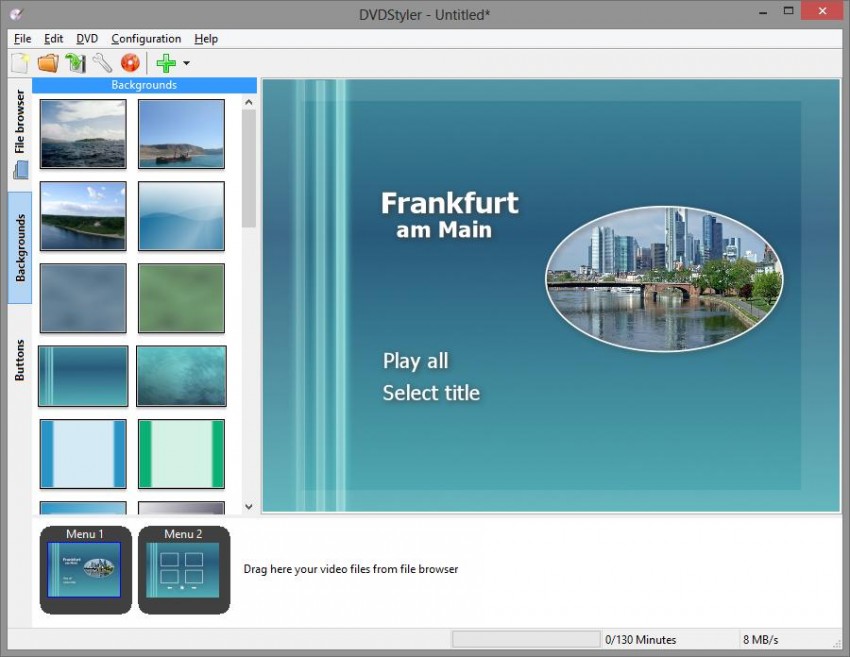
Un autre nom connu dans la liste des outils de gravure de DVD gratuits est WinX DVD Author. Compatible avec Windows 10 / 8.1 / 8/7 et d'autres versions inférieures du système d'exploitation, le logiciel permet de graver des vidéos DivX, MP4, AVI, VOB, MOV et autres sur un disque DVD. Les disques peuvent être créés et personnalisés à l'aide du menu DVD, des sous-titres et d'autres fonctions. Le logiciel prend en charge les normes NTSC et PAL et donne également la possibilité de sélectionner le format d'image en fonction de la taille de l'écran du lecteur. WinX DVD Author est sûr de télécharger et d'installer sans annonces ou extras.
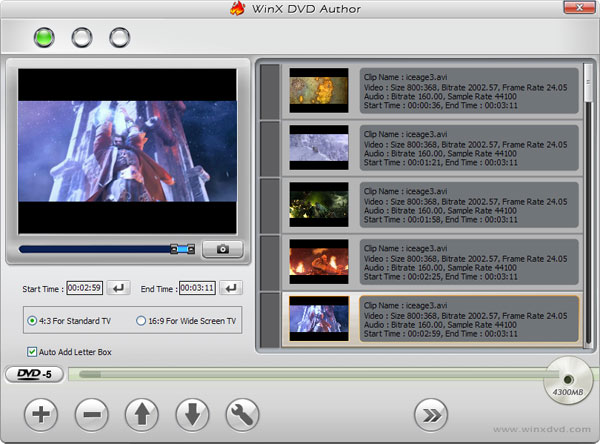
Limites d'utilisation des convertisseurs DivX vers DVD gratuits:
Convertisseur DivX en DVD gratuit est adapté aux utilisateurs qui veulent un DVD de base sans fonctionnalités supplémentaires. Ces programmes gratuits ont leurs limites.
1. Support de format limité
La majorité du convertisseur gratuit DivX en DVD prend en charge la vidéo limitée et d'autres formats pour la gravure de DVD. Seuls les formats populaires et couramment utilisés sont pris en charge par le logiciel gratuit.
2. Pas de fonctionnalités avancées
Le logiciel de gravure de DVD gratuit est livré avec des fonctionnalités de base. Les options d'ajout ou de création de nouveaux chapitres de DVD, de modèles de menus dynamiques avec personnalisation et similaires ne sont pas prises en charge par l'outil gratuit. Donc, pour les fonctionnalités avancées de gravure de DVD, vous devez aller avec un logiciel professionnel payant.
3. Qualité de base et vitesse de gravure
Les outils gratuits ont une vitesse de gravure DVD lente et la qualité du disque est également très basique et ne peut être comparée à celle créée par un logiciel professionnel.
Considérant la prise en charge du format, la qualité du disque, la vitesse de gravure et d'autres fonctionnalités supplémentaires, Wondershare DVD Creator est le meilleur logiciel pour convertir DivX en DVD. En quelques étapes simples, tous vos fichiers DivX et autres seront convertis en disques DVD de haute qualité.








